これは便利!内蔵カメラを書画カメラのように使う方法

もしパソコンと書画カメラ、どちらを授業にもっていきますか?
パソコンという方が多いかもしれませんが、
ぼくは間違いなく書画カメラです。
みなさんは書画カメラは使っていますか?
小さな実験を大きくみせたり、また実験の手順を説明するときに
画カメラほど便利で、必要な道具はありません。
書画カメラの良い所は、授業のスピードを落とさないで授業展開ができるところにあります。単なるカメラですから、つかわないときは何もうつらないし、写したいものを目の前に置くだけだから、使い方も単純です。
資料をおけば、資料が移りますから、このあたりを見て!
ということも瞬時にできます。思いついた時に。
PCの場合は、事前にスライドを用意しておいて、授業準備を綿密にしておかなければ、とっさの対応ができません。あれを見せたいな!と思いついた時には、生徒をまたせて長い時は1分くらい教材を準備したりする必要があります。
これは無駄な時間です。
そんなわけで、授業によく馴染む書画カメラが好きなのですが、書画カメラにもデメリットがあります。セッティングが大変です。最近はiPhoneを授業にもっていき、プロジェクタをつないで、iPhoneを書画カメラ変わりに使っていました。これなら楽ですよね。
[blogcard url=”https://phys-edu.net/wp/?p=737″]
ぼくがおすすめしているのは、上記の記事の中に書いた「Camera Vision」というアプリです。このアプリを使えば、書画カメラの上に矢印もでるので、見せたいところを指示することも簡単です。
ただ、ただですね!
二者択一でなければ、PCも書画カメラもどっちも使いたいですよね。
実験講座などでは、PCを使ってスライドソフトで全体の流れを作っておきつつ、工作をする場面になれば書画カメラを使いたいということになります。
こんなときは、PCと書画カメラを順番にプロジェクター切り替えをしながら使っていくわけですが、ここでもネックは待ち時間です。
さっとつなぎ変えた瞬間に映像がでるわけではなく、ラグがあったり、たまに映らなくなったりしまうこともありました。
そこで最近使っているのが、PCについている内蔵カメラをそのまま使ってしまうという方法です。これがすごいおすすめです。
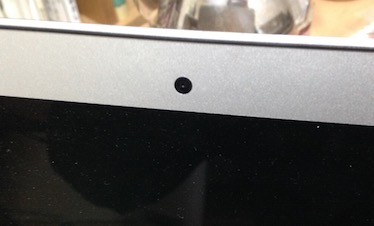
PC上部についている内蔵カメラ

わかりますか?手元が写っているのが。
パワポやキーノートなどのスライドソフトと、内蔵カメラを使うソフト(photoboothなど)を同時に立ち上げておけば、同じパソコンからの入力なので、切り替えにラグも生じません。
PCならまたカメラの角度もある程度変えることができます。実験教室などをする場合には、大活躍です!

これは便利です!
ただ文字を追うということができなくて、左右反転してしまうんですよね・・・。
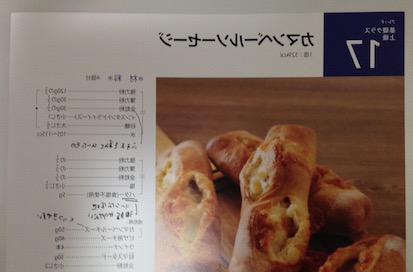
そこだけがネックです・・・。いろいろ探してみたのですが、macだと左右反転をさらにして元に戻す方法がわかりませんでした(^^;)windowsだとあるのかな。
もし良い方法があったら教えてください(^^)
科学の情報はこちらにも掲載しています。
・ニュースレターはじめました
[subscribe2]



